엣지 브라우저의 컬렉션 기능은 웹 사이트를 스크랩하는 기능으로 이 기능을 사용하면 여행 계획 세우기나 쇼핑, 보고서 작성 등을 위해 자료를 수집할 때 매우 유용합니다. 이 기능도 엣지에서 마이크로소프트 계정과 연동하여 즐겨찾기와 페이지 방문 기록과 함께 다른 기기와 동기화가 됩니다.
엣지(Edge)에서 컬렉션 기능 켜기

엣지 브라우저의 오른쪽 상단에 위 그림과 같은 버튼을 누르면 컬렉션 팝업창을 띄울 수 있습니다. 또는 단축키 [Ctrl + Shift + Y]를 눌러서 컬렉션 팝업창을 띄울 수 있습니다. 만약 엣지 브라우저에서 위 버튼을 찾을 수 없다면 아래와 같이 해당 버튼을 활성화시킬 수 있습니다.
- 엣지 브라우저 오른쪽 상단에서 점 세개(…) 버튼을 누릅니다.
- [설정]을 클릭합니다.
- 좌측에서 [브라우저 디스플레이] 메뉴로 들어갑니다.
- "도구 모음에 표시할 단추 선택:" 항목에서 컬렉션 단추를 활성화시킵니다.
컬렉션 팝업창이 열리면 우선 새로운 컬렉션을 하나 만들어주어야 합니다. 특정 주제로 웹 사이트 스크랩을 위해 폴더를 만들어 준다고 생각하면 됩니다. "+ 새 컬렉션 만들기"를 눌러서 컬렉션의 이름을 지정해 주고 [저장] 버튼을 누릅니다. 이제 컬렉션으로 웹 사이트를 스크랩할 준비가 끝났습니다.
웹 사이트 스크랩하기
그럼 이제 인터넷 검색을 하면서 웹 사이트를 스크랩해보도록 하겠습니다. 이 포스팅에서는 해외 여행을 준비하는 상황을 가정해 보겠습니다. 해외 여행을 준비하다 보면 현지 대중교통, 맛집, 관광지 등 각종 여행 정보와 후기를 찾기 위해 블로그 게시물이나 현재 웹사이트를 검색하게 됩니다. 이렇게 웹 페이지들을 돌아다니다 보면 나중에 다시 방문해서 정보를 확인하고 싶은 페이지들을 발견하게 됩니다. 이때 컬렉션 기능을 이용하여 웹 페이지를 스크랩하면 됩니다.
내가 스크랩하고 싶은 웹 페이지를 찾았다면 해다 웹 페이지가 열린 상태에서 컬렉션 팝업창을 띄우고 웹 페이지를 스크랩할 컬렉션을 클릭합니다. 다음으로 "+ 현재 페이지 추가"를 눌러주면 내가 보고 있는 웹 페이지가 컬렉션에 추가된 것을 확인할 수 있습니다. 이렇게 내가 인터넷 검색을 하면서 스크랩하고 싶은 웹 페이자를 발견했을 때 컬렉션 기능을 이용하여 웹 페이지를 저장하면서 자료를 수집하고 정리할 수 있습니다.
여기까지만 보면 컬렉션 기능이 웹 브라우저의 즐겨찾기 기능과 무슨 차이가 있는지 의문을 제기하시는 분들이 계실 겁니다. 컬렉션 기능의 특징은 웹 페이지에 메모를 추가할 수 있다는 것입니다. 컬렉션에 추가된 웹 페이지 오른쪽 상단에 마우스 커서를 가져가면 점 세개 버튼이 나타납니다. 이 버튼을 누르면 여러 메뉴가 나오는데 이 중에서 [항목에 메모 추가] 버튼을 눌러보세요. 그럼 저장한 웹 페이지 아래에 커서가 활성화되면서 메모를 입력할 수 있습니다. 웹 페이지와 관련된 간단한 메모를 입력하나 후 [✔] 버튼을 누르면 메모가 저장됩니다.
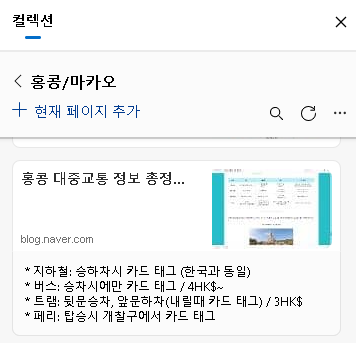
위 사진은 제가 작년에 홍콩/마카오 여행을 준비하면서 홍콩의 대중교통 정보를 정리해 놓은 블로그 게시물을 찾고 컬렉션에 저장해 놓은 것입니다. 웹 페이지를 스크랩하고 난 후 메모를 추가하여 대중교통 유형별 이용 방법과 요금 정보에 대해 메모를 달아 놓았습니다. 이렇게 하면 나중에 정보를 다시 찾아보기도 쉽고 현재에서 여행을 하면서 엣지 모바일 앱에서도 동기화된 컬렉션을 조회할 수 있으므로 미리 검색해 놓은 여행정보를 현지에서 활용하기도 편리합니다.
컬렉션의 유용한 또다른 기능
컬렉션에 저장된 웹 페이지에서 점 세개 버튼을 누르면 앞에서 설명했던 메모를 추가하는 기능 외에도 유용한 기능들이 더 있습니다.
- 이름 바꾸기: 컬렉션에 웹 페이지를 저장하면 기본적으로 웹 페이지에 지정된 제목이 그대로 저장됩니다. 하지만 이름 바꾸기를 통해 내가 원하는 제목으로 수정하여 저장이 가능합니다. 앞의 홍콩/마카오 예시 사진에서 스크랩한 웹 페이지 제목이 "홍콩 마카오 대중교통 총정리"라고 표기되는 것은 이름 바꾸기 기능을 이용하여 제목을 수정한 것이고 실제 웹 페이지의 제목은 위 사진과 다릅니다.
- 항목 뒤에 메모 추가: 간혹 웹 페이지와 관련된 메모가 아닌 컬렉션 주제 자체와 관련된 메모를 남기고 싶을 때가 있습니다. 이러한 경우 항목 뒤에 메모 추가 기능을 이용하면 컬렉션 주제 자체에 대한 메모를 작성할 수 있습니다. 컬렉션 제일 상단의 점 세개 버튼을 누른 후 메모 추가를 눌러도 동일한 기능을 사용할 수 있습니다.
- 위로 이동/아래로 이동: 저장된 웹 페이지의 순서를 변경할 수 있는 기능입니다. 만약 마우스 드래그 기능을 사용하여 웹 페이지 항목들의 순서를 변경하고 싶다면 컬렉션 제일 상단의 점 세개 버튼을 눌러 [관리]를 누른 후 마우스로 웹 페이지 순서를 변경한 후 [저장]을 눌러줍니다.
컬렉션 기능 활용 사례
위에서 언급한 해외 여행 사례 외에도 컬렉션 기능을 다양하게 활용할 수 있습니다. 전자제품 등을 구입하기 위해 제품별 후기를 스크랩하여 한눈에 보고 싶을 때 활용할 수 있고 보고서 작성을 위해 자료를 수집하면서 수집한 자료를 어떻게 활용할지 나의 아이디어를 메모에 정리해 놓을 수도 있습니다. 컬렉션 기능을 활용하여 인터넷 검색을 더 효율적으로 수행해 보세요.
'IT' 카테고리의 다른 글
| 지금까지 알려진 아이폰 SE4에 대한 루머들 (1) | 2025.01.27 |
|---|---|
| 엣지(Edge) 브러우저 드롭(Drop) 기능으로 PC와 스마트폰에서 빠르게 자료 주고받기 (0) | 2025.01.23 |
| 미래사회를 주도할 IT 기기에 대한 생각 (1) | 2025.01.20 |
| 엣지(Edge) 모바일 앱에서 아래로 내려간 주소창 되돌리기 (2) | 2025.01.19 |
| 검색만 했을 뿐인데 돈을 번다고? 여기서 가능합니다! (4) | 2025.01.18 |